
Enten fordi du ønsker å gi en ny retning til Twitter-kontoen din. Eller fordi du helt vil eliminere sporet ditt, vet du hvordan du sletter alle tweets i ett smekk? Hvis det er noe som bekymrer deg fordi du har mer enn 10000 XNUMX tweets på kontoen din og du ikke vil måtte gå gjennom én tweet om gangen, så hjelper vi deg.
Vi skal gi deg flere alternativer for å slette tweets og dermed få kontoen din ren i løpet av få minutter. Skal vi starte?
Slik sletter du tweets manuelt
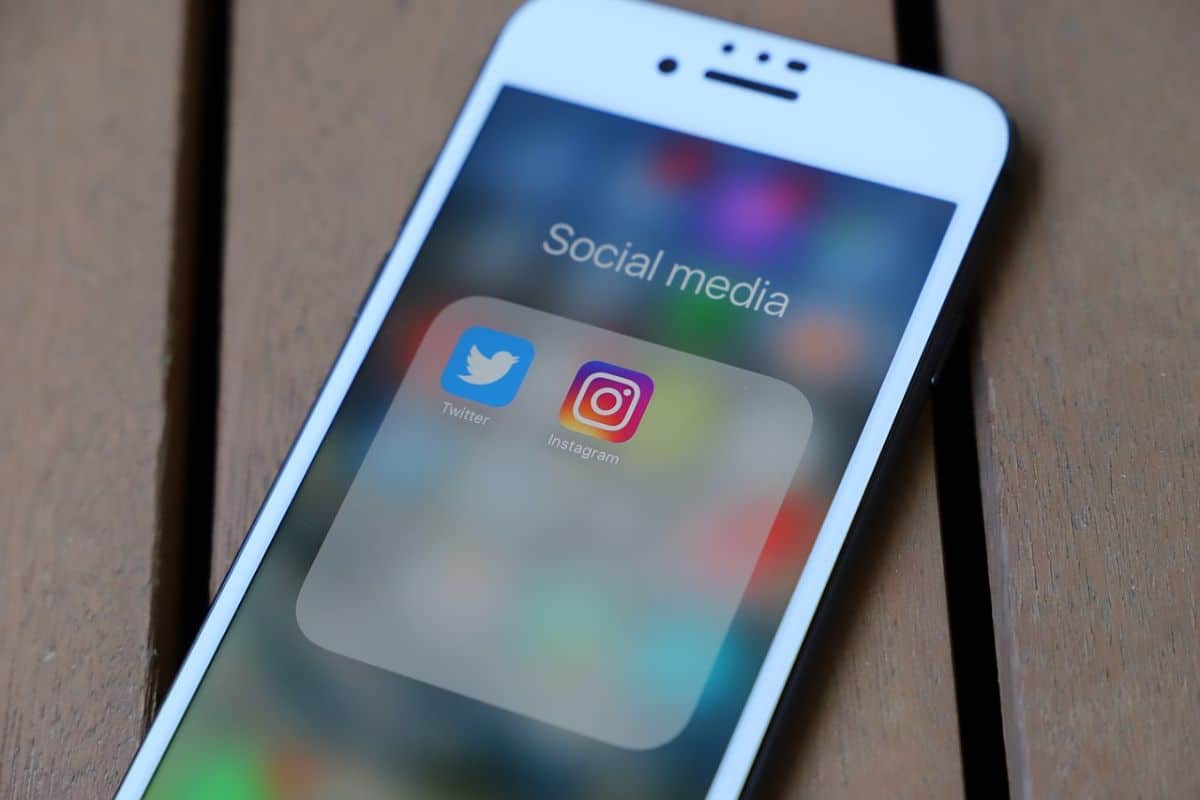
Før du lærer deg hvordan du sletter alle tweets på en gang, bør du vite hvordan du gjør det manuelt. Egentlig er det ikke mye av et mysterium, men hvis du ikke er kjent med dette sosiale nettverket, kan du spørre deg selv når du må slette noe.
Derfor er trinnene du må ta er følgende:
- Logg på Twitter-kontoen din.
- Finn tweeten du vil slette på profilen din, tidslinjen eller ved å søke etter den spesifikke tweeten.
- Klikk på de tre prikkene som vises i øvre høyre hjørne av tweeten.
- Velg "Slett tweet" fra rullegardinmenyen.
- Bekreft at du vil slette tweeten ved å klikke på "Slett" i popup-vinduet.
Husk at når du sletter en tweet, kan du ikke få den tilbake. Det er også viktig å merke seg at hvis noen allerede har sett eller delt et skjermbilde av tweeten, kan innholdet i tweeten fortsatt være tilgjengelig på nettet, selv etter at du har slettet den.
Hvis de bare har retweetet det, så blir du også slettet fra andre når du sletter det (det vil ikke vises som det, men innholdet er slettet), men kommentarene og andre som alle har laget vil fortsette å være der.
Slik sletter du alle tweets
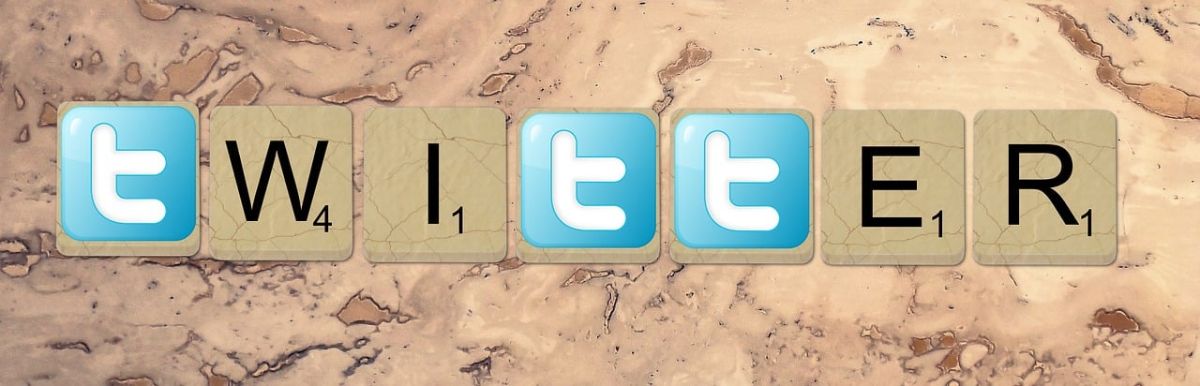
Først og fremst bør du vite at Twitter arkiverer alle tweets etter 3200 XNUMX. Med andre ord, etter det tallet arkiveres de forrige i et tweet-arkiv som du kan få tilgang til når du vil.
Vi forteller deg dette fordi mange av verktøyene vi skal snakke om bare sletter opptil 3200 tweets. Resten berører dem ikke eller ja, det kommer an på verktøyet du bruker. Et annet alternativ er selvfølgelig å gjenta hele prosessen flere ganger til du sletter alle tweetene du har. For eksempel, hvis du har 16000 XNUMX tweets på kontoen, må du gå gjennom verktøyet fem ganger for at det virkelig skal være rent.
Hva bør du gjøre før du bruker et verktøy
Et tidligere trinn før du begynner å slette tweets fra kontoen din uten å se tilbake, er å lage en kopi av loggen til meldinger du har publisert. Det er ikke tull, og selv om du kanskje tror at du kommer til å starte kontoen fra bunnen av og at du også kommer til å gjøre det bra, er det alltid greit å holde historikken i tilfelle noen av disse meldingene kan hjelpe deg.
Eller, som en backup bare i tilfelle du angrer på avgjørelsen. Hvis du ikke har en kopi, vil du ikke kunne gjenopprette meldingene.
I tillegg er Twitter lite for å bruke eksterne verktøy for å slette alt innhold fra det sosiale nettverket. De tar mer til orde for å opprette en ny konto og gi den samme navn. Dette overfører imidlertid ingen følgere du har eller følgere dine. Derfor er det ikke en god løsning.
Følg trinnene nedenfor for å ta en sikkerhetskopi av Twitter-kontoen din:
- Logg på Twitter-kontoen din.
- Klikk på profilikonet ditt øverst til høyre på skjermen.
- Velg "Innstillinger og personvern" fra rullegardinmenyen.
- Klikk på "Konto" i menylinjen til venstre.
- Rull ned til "Your Twitter Archive"-delen og klikk "Request Your Archive".
- Du vil bli bedt om å skrive inn Twitter-passordet ditt for å bekrefte identiteten din.
- Etter å ha skrevet inn passordet ditt, klikk "Bekreft" for å be om nedlasting av dataene dine.
- Twitter sender deg en e-post når filen er klar til å lastes ned.
- Følg instruksjonene i e-posten for å laste ned og lagre filen.
Vær oppmerksom på at det kan ta litt tid før Twitter samler inn og forbereder dataene dine. Når du har lastet ned filen, har du tilgang til alle tweets, direktemeldinger, lister og mer i én zippet fil.
Nå som du har det, skal vi vise deg noen av verktøyene du kan bruke til å slette alle tweets.
TweetEraser
Det er et verktøy som lar deg slette alle tweets du ønsker, både på datamaskinen og fra nettbrett eller mobil. For å gjøre dette er alt du trenger å gjøre å la appen få tilgang til Twitter-kontoen din, og du vil kunne slette alt eller utføre søk og velge tweetene du vil slette.
Dette er en av de enkleste å bruke, og den er ikke komplisert i det hele tatt. Ideell for når du vil slette flere innlegg samtidig (og ikke ett om gangen).
Slett alle tweetene mine
La oss gå med en annen av applikasjonene. Du må også gi dem tillatelse til å få tilgang til kontoen din og kunne slette tweetene.
Som vi fortalte deg, vil de bare kunne slette i grupper på 3200 meldinger, så hvis du har flere, må du fortsette å bruke det til profilen din er virkelig tom.
Du bør også vite at det ikke lar deg velge hvilke du vil lagre og hvilke du vil slette. Det sletter dem alle. Men ikke bare fra Twitter, men også fra søkeresultater.
TweetDelete
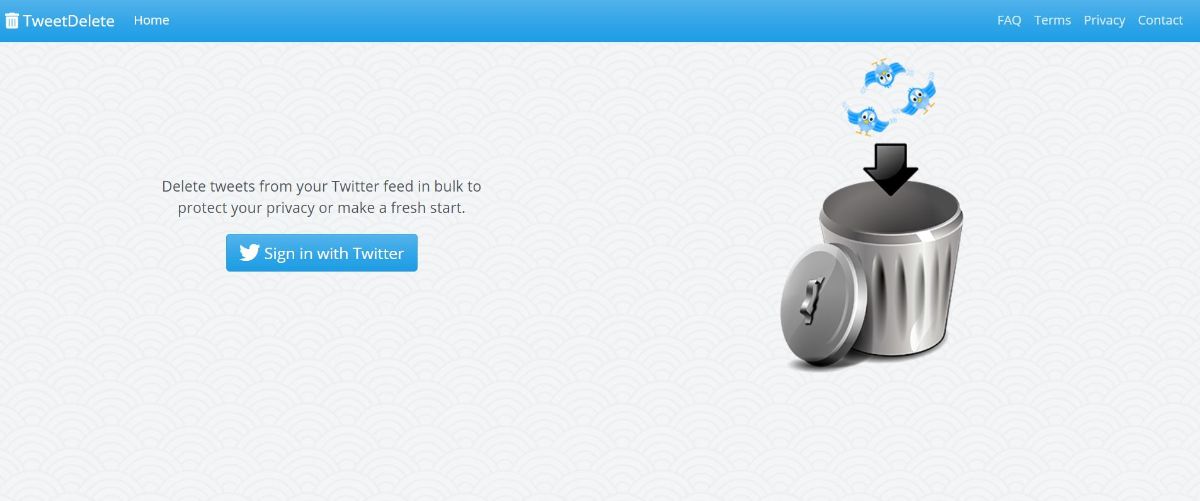
En av de mest kjente er denne, som kan slette alle tweets på en gang og også har noen nysgjerrige alternativer, for eksempel å kunne planlegge sletting automatisk.
Selvfølgelig lar dette verktøyet deg bare slette 3200 tweets. Hvis du vil fortsette å slette, må du betale en premiumkonto for å gjøre det (samt for å planlegge og andre ekstra funksjoner som kan interessere deg).
twiwipe
Kanskje det er en av de mindre kjente, men det er ikke derfor den er dårlig. I dette tilfellet kan du starte med nettleseren, gi den tillatelse og i det øyeblikket du gir Star Wiping vil den begynne å slette alle tweets.
Som du kan se, er det mange måter å slette alle tweets på, noen er gratis og noen er betalte. Husk at hvis du godkjenner bruken av disse verktøyene, kan du senere tilbakekalle den for å opprettholde sikkerheten til kontoen din. Har du noen gang hatt behov for å plutselig slette alle tweets fra kontoen din? Hvordan gjorde du det?